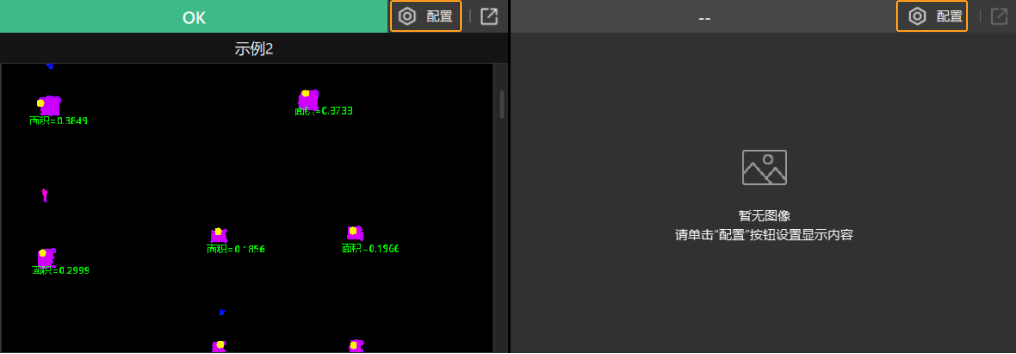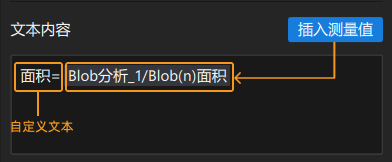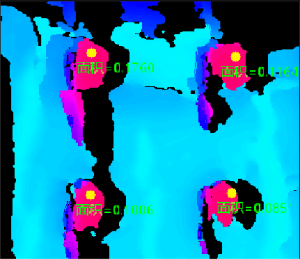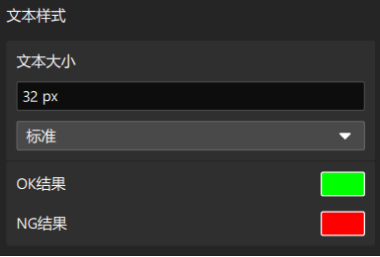配置显示窗口
图像设置
根据实际需求,设置显示窗口中的图像内容。
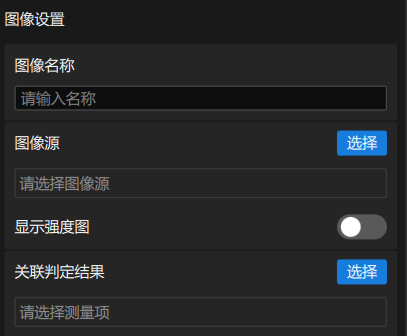
| 参数 | 说明 | ||
|---|---|---|---|
图像名称 |
设置的图像名称将显示在窗口顶部。 |
||
图像源 |
单击选择按钮,选择要显示在窗口中的图像数据。 |
||
图像显示类型 |
用于设置图像数据的显示样式。 值列表:深度图(伪彩色)、深度图(灰度)、强度图 
|
||
关联判定结果 |
单击选择按钮,选择要关联的测量项,关联后该测量项的判定结果即为图像的判定结果。判定结果展示在显示窗口的左上角,OK为绿色,NG为红色。 |
图形叠加设置
用于叠加点、直线、圆等特征图形。启用显示图形后,可进行相关设置。
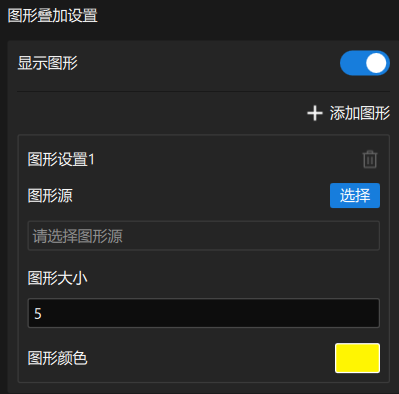
| 参数 | 说明 |
|---|---|
图形源 |
单击选择按钮,选择要叠加在图像上的图形源。 |
图形大小 |
设置叠加的图形尺寸。 |
图形颜色 |
单击该选项右侧的色块,可自定义图形颜色。 |
|
图像叠加设置
用于将其他图像以轮廓或掩膜方式叠加显示。启用显示叠加图像后,可进行相关设置。
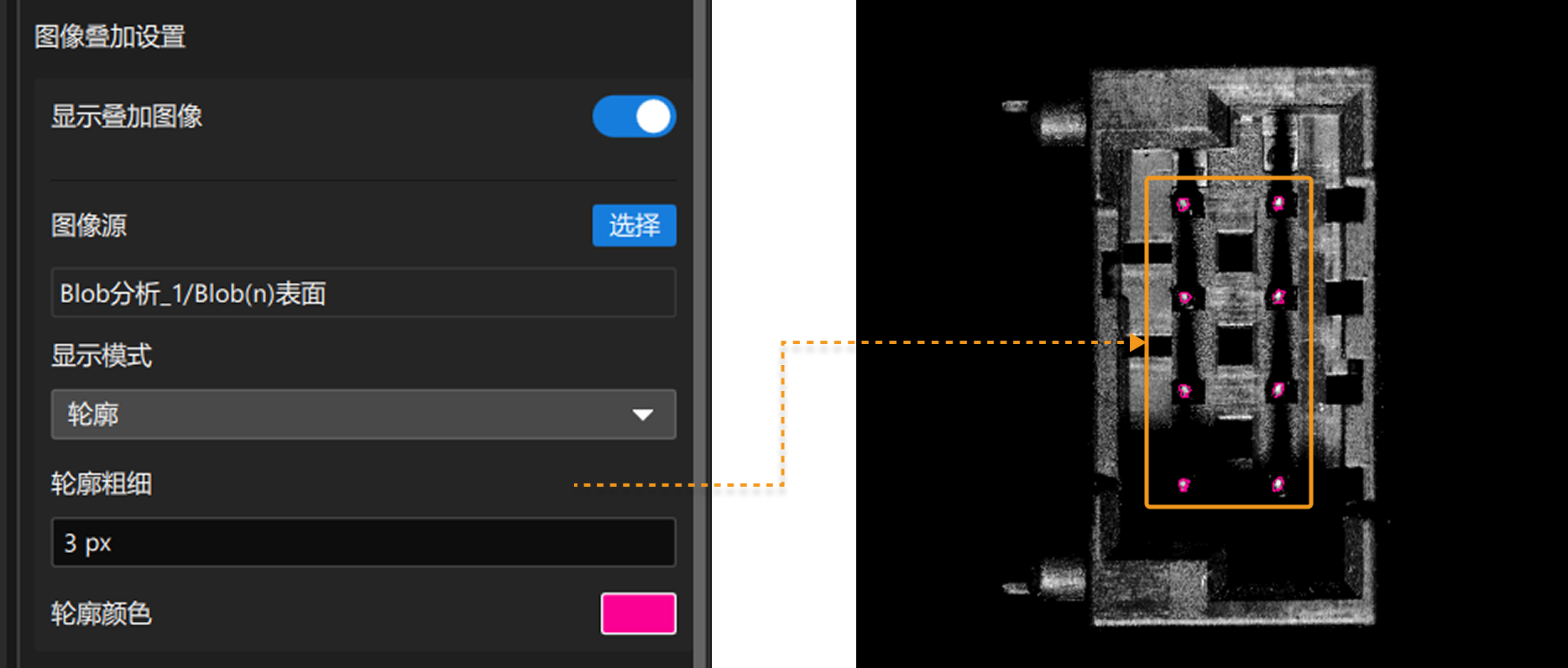
| 参数 | 说明 |
|---|---|
图像源 |
单击选择按钮,选择要叠加的图像。 |
显示模式 |
设置以何种模式显示叠加的图像。
|
文本叠加设置
用于在图像上叠加显示文本信息。启用显示文本后,可进行相关设置。
| 参数 | 说明 | 图示 | ||
|---|---|---|---|---|
文本内容 |
叠加在图像上的文本内容由两部分组成:自定义文本内容 + 插入的测量值。 输入自定义文本内容后,单击插入测量值按钮,选择要插入的测量值,可完成文本内容设置。
|
|
||
文本位置 |
设置相关参数,确定叠加文本的位置。
文本位置不符合预期时,可继续调整以下参数:
|
|
||
文本样式 |
根据实际需求,自定义文本大小和文本颜色。 |
|